За допомогою одного з найзахоплюючіших фільтрів у Photoshop Elements ти можеш створити драматичні світлові акценти – світлові плями. Цей ефектний фільтр забезпечує не лише реалістичні сонячні промені, але й надає можливість точно контролювати джерело світла. У цьому посібнику я покажу тобі, як оптимально використовувати цей фільтр, щоб підняти свої фотографії на новий рівень.
Найголовніші висновки
- Світлові плями забезпечують реалістичні світлові акценти у твоїх зображеннях.
- Ти можеш індивідуально налаштовувати джерело світла, його інтенсивність і напрямок.
- Фільтр особливо добре підходить для сцен з яскравим світлом та переосвітленнями.
Застосування фільтра світлових плям
Щоб ефективно використовувати фільтр світлових плям, виконай наведені нижче кроки.
Почни з відкриття свого зображення в Photoshop Elements. Вибери мотив, який підлягає впливу природного світла, наприклад, сцену з прямим сонячним світлом. Чим яскравіше джерело світла, тим краще проявиться ефект.
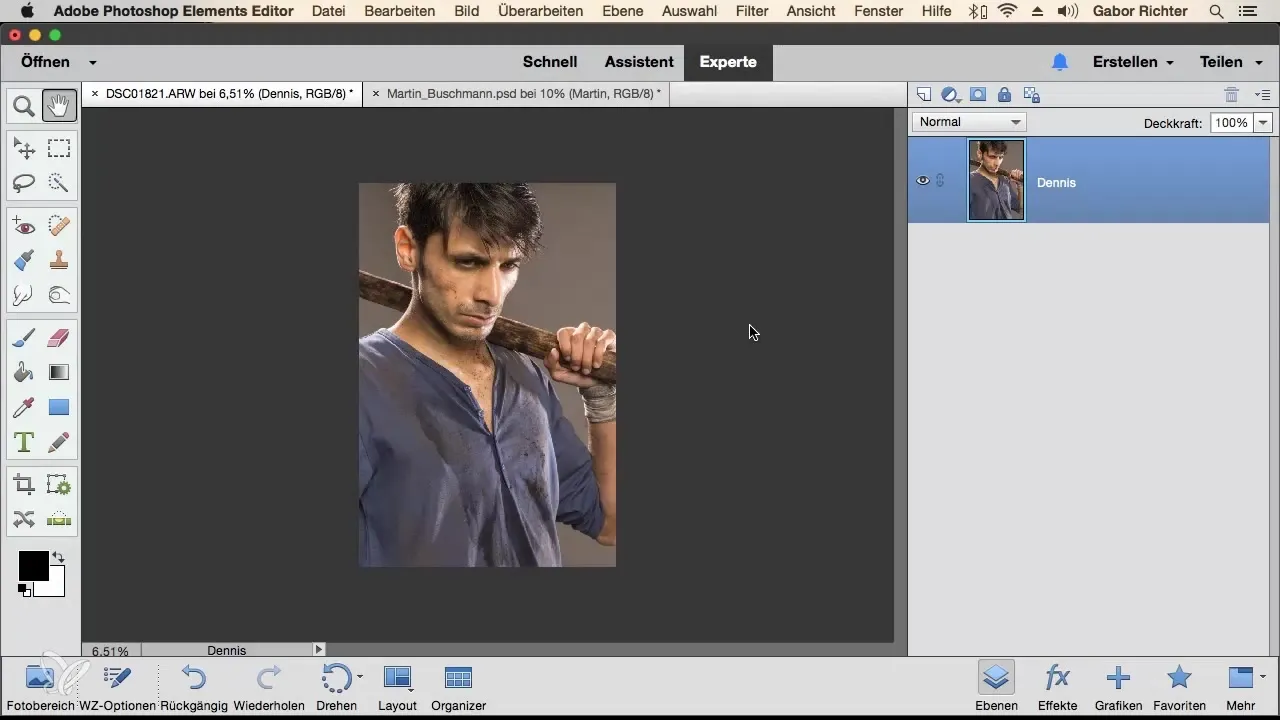
Активуй фільтр світлових плям, скориставшись наведеними вище меню. Перейдіть до "Фільтри", потім до "Рендер-фільтри" і виберіть у спадному меню "Світлові плями". Після активації відкриється нове діалогове вікно, де можна вибрати різні типи об'єктивів.
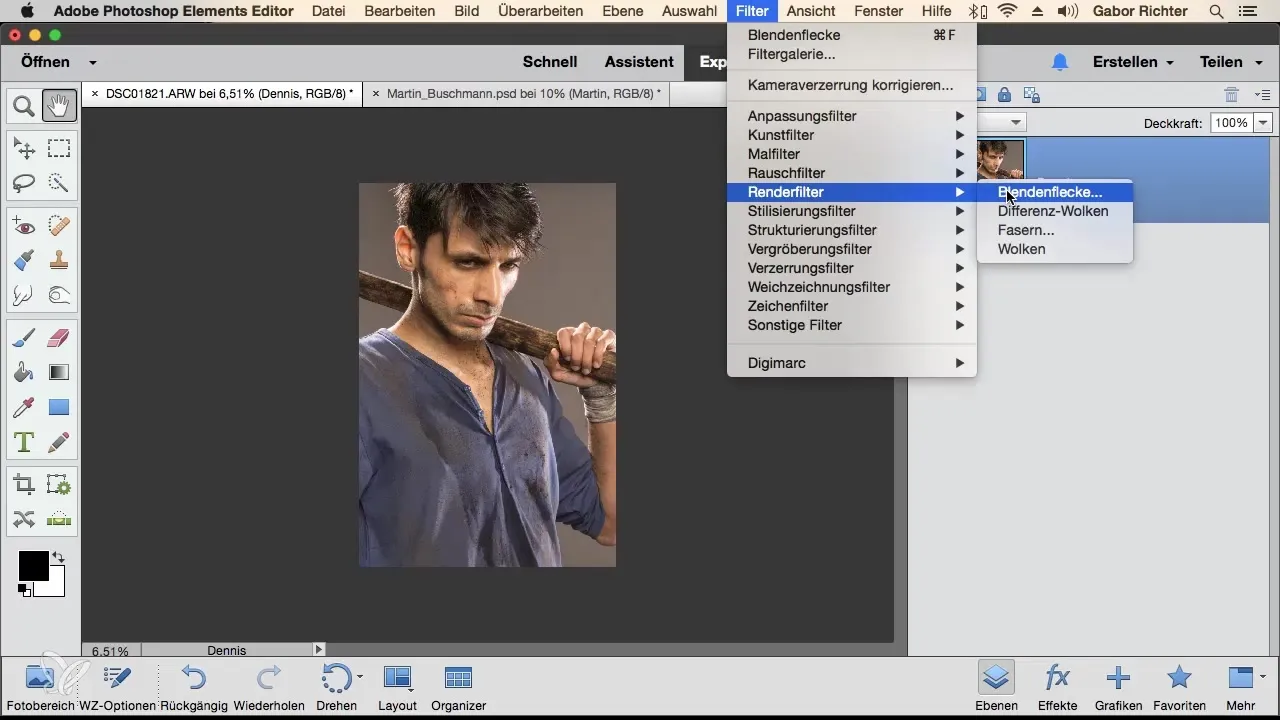
Тепер вибери типову світлову пляму об'єктива, наприклад, 35 мм об'єктив. З цією установкою ти матимеш можливість масштабувати яскравість світлової плями. Зверни увагу на інтенсивність, щоб ефект виглядав реалістично і гармонійно вписувався в картину.
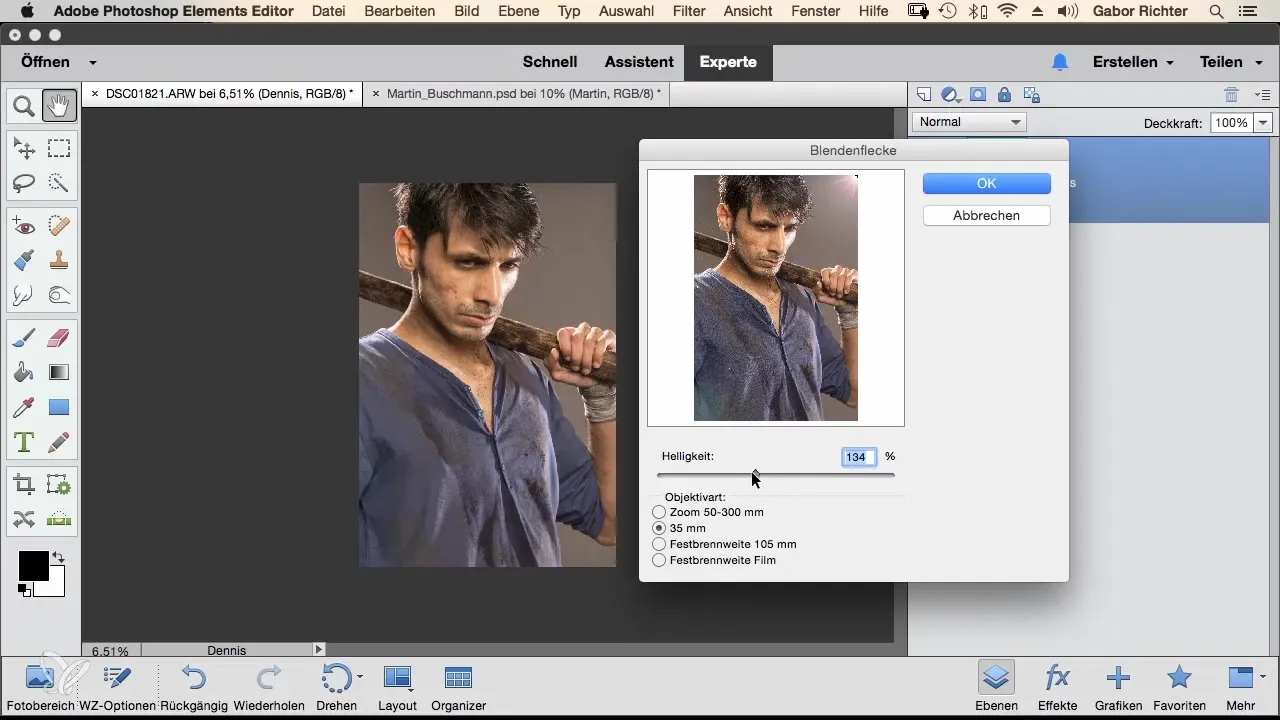
Розмісти світлову пляму у своєму зображенні на свій розсуд. Цілеспрямоване місце, наприклад, у верхньому правому куті, підсилює ефект гри світла. Попробуй трохи з яскравістю та місцем, поки результат не відповідатиме твоїм уявленням. Цей крок є вирішальним для досягнення привабливого ефекту.
Підтверджуй свої налаштування, натиснувши "ОК", і переглянь своє зображення. Ти повинен був побачити вражаючу світлову пляму, а також перевантаження, які надають твоїй фотографії глибину і атмосферу.
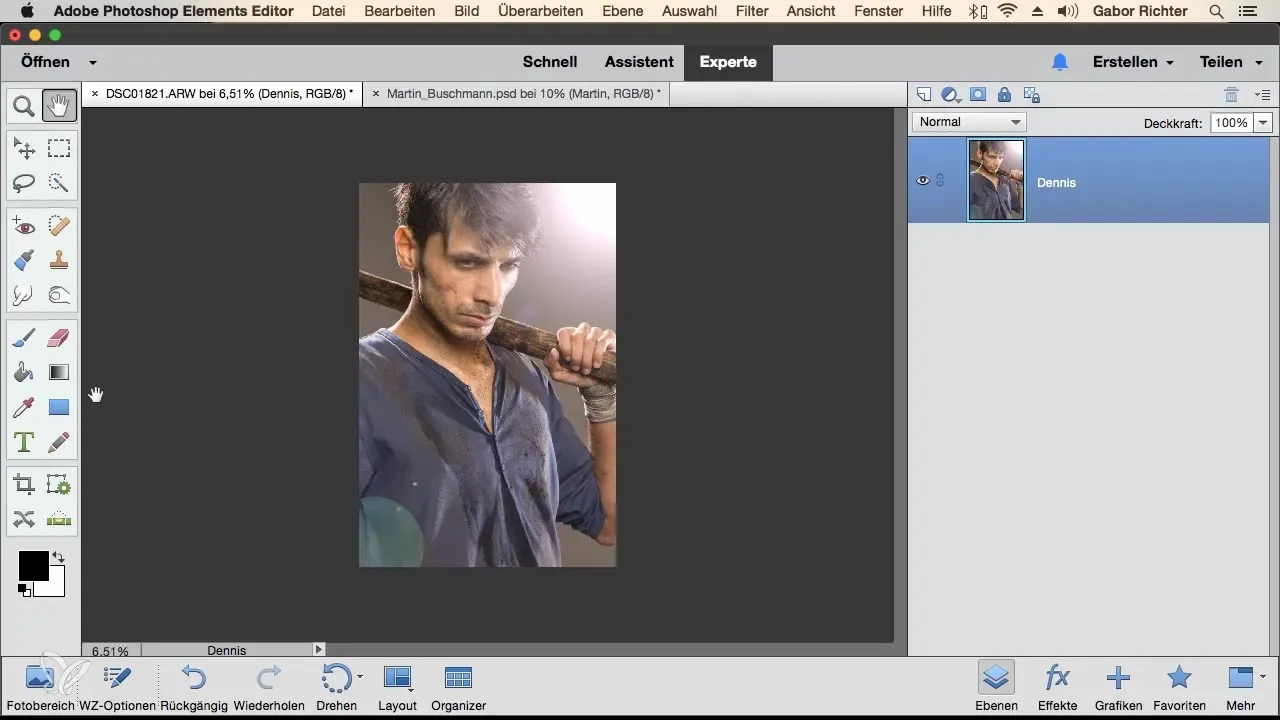
Якщо тобі не подобається результат або ти хочеш спробувати інший вигляд, ти можеш у будь-який момент скасувати дію і вибрати іншу світлову пляму. Перейдіть знову до "Фільтри", потім "Рендер-фільтри" і виберіть "Світлові плями".
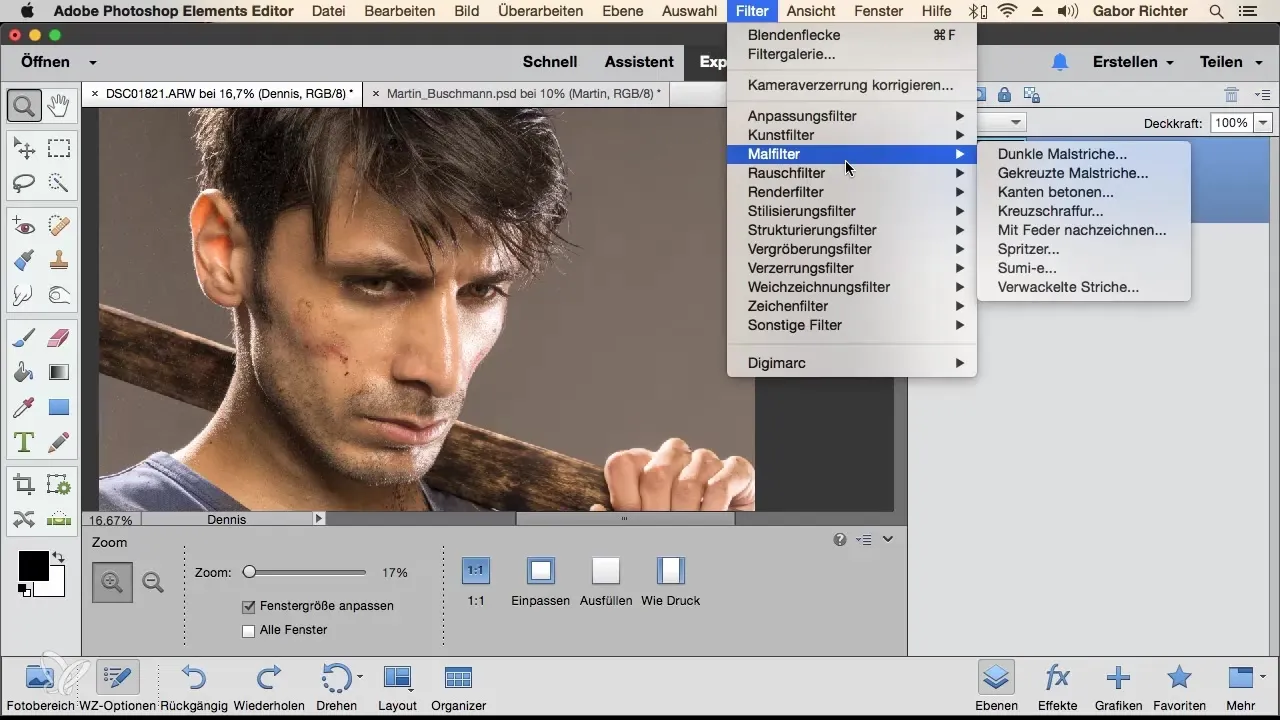
Експериментуй з іншими типами об'єктивів, такими як об'єктив 50-300 мм. Зменшуй або збільшуй яскравість залежно від бажаного ефекту. Також звертай увагу на положення і інтенсивність світлових плям, щоб створити м'яку або агресивну світлову структуру.
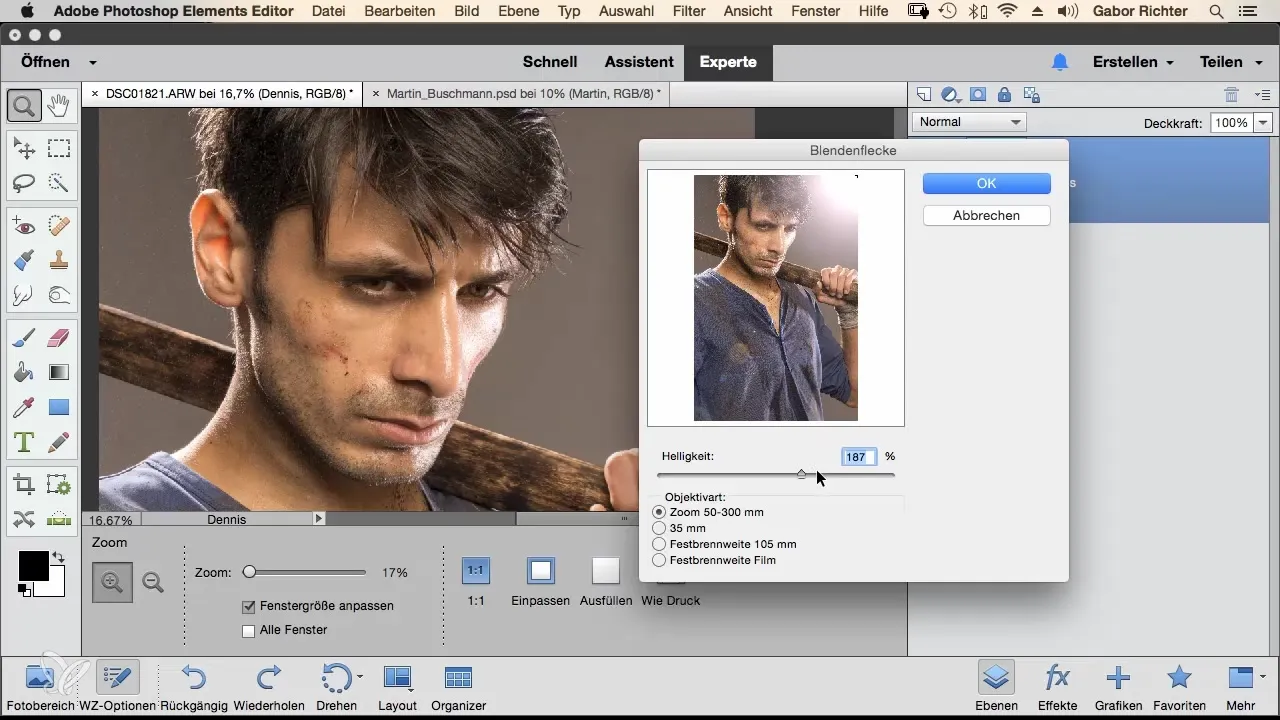
Кожен експеримент наближає тебе до ідеальних світлових акцентів. Використовуй цей фільтр особливо для фотографій, які підлягають впливу жорсткого джерела світла. Чи віддаєш перевагу сцені з прямим сонцем, чи мистецькому перевантаженню, фільтр відкриває для тебе необмежені можливості.
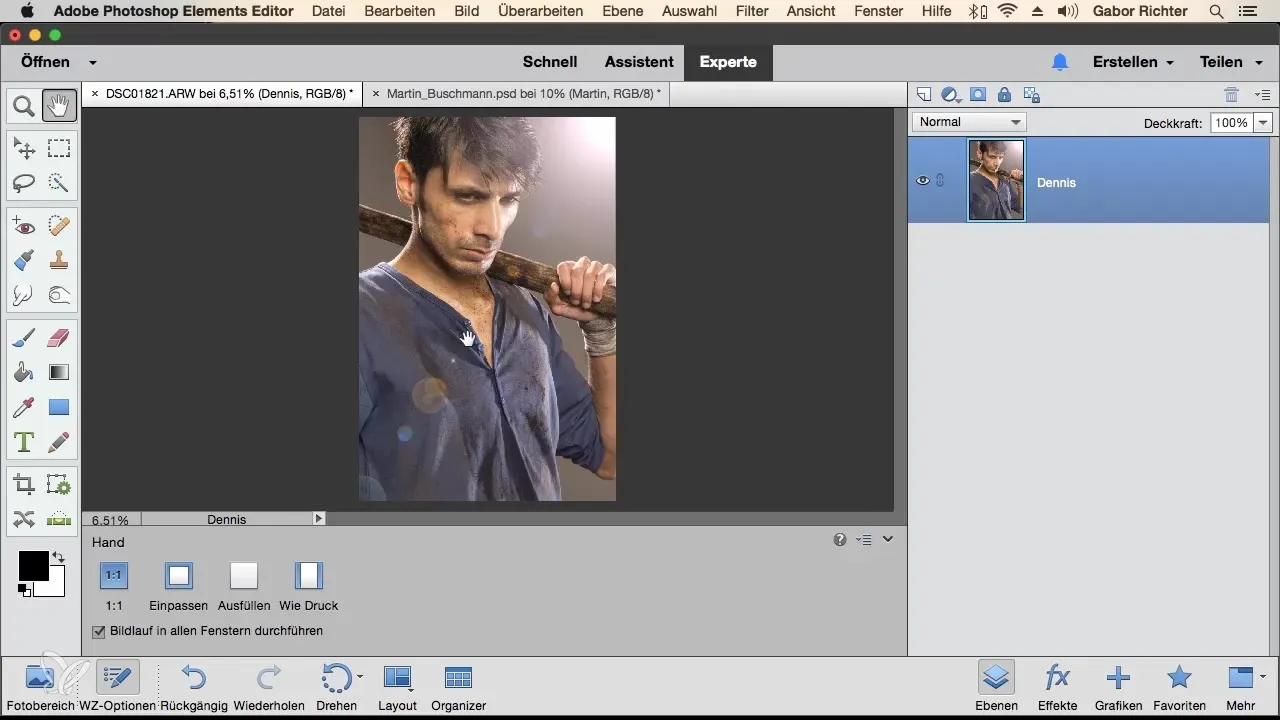
Підсумок – Світлові плями у Photoshop Elements – так ти створюєш ефективні світлові акценти
Фільтр світлових плям у Photoshop Elements – потужний інструмент, який дозволяє створювати приголомшливі світлові ефекти у твоїх зображеннях. Ти можеш не лише налаштувати яскравість і напрямок джерела світла, але й змінювати тип світлової плями, щоб досягти реалістичних і привабливих результатів. З трохи експериментів твоє фотографування стане набагато живішим і захоплюючим.
Часто задавані питання
Як активувати фільтр світлових плям у Photoshop Elements?Перейдіть до "Фільтри", потім "Рендер-фільтри" і виберіть "Світлові плями".
Чи можу я застосувати фільтр світлових плям до всіх зображень?Так, особливо він підходить для зображень з сильними джерелами світла.
Чи можу я налаштувати яскравість світлової плями?Так, яскравість і положення світлової плями можуть бути налаштовані індивідуально.
Який об'єктив мені вибрати?35 мм об'єктив є хорошим початком, спробуй також інші варіанти.
Чи працює фільтр світлових плям лише з сонячним світлом?Ні, він також добре працює з іншими джерелами світла.


